VNC Viewer se nemohl připojit k serveru
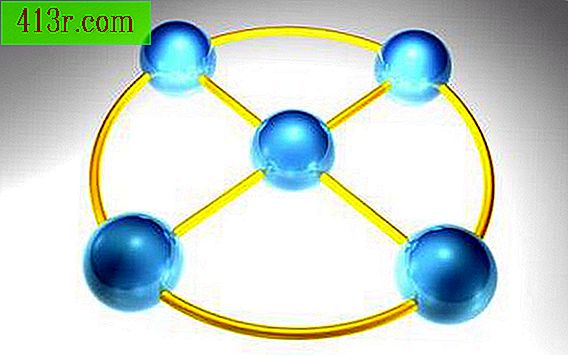
Krok 1
Klikněte na tlačítko "Start" a klikněte na "Spustit" (pokud používáte systém Windows XP) nebo "Hledat" (pokud používáte systém Windows Vista nebo 7). Zadejte "cmd" v poli "Vyhledat" pod "Spustit" a stiskněte klávesu "Enter".
Krok 2
Do příkazového řádku zadejte příkaz "netstat-bn" a stiskněte klávesu "Enter". Najděte službu VNC a číslo nakonfigurovaného portu. Pokud služba VNC není v seznamu, klepněte na tlačítko "Start" (Start), poté na položku "Run" (pokud používáte systém Windows XP) nebo "Search" (pokud používáte systém Windows Vista nebo 7). Zadejte "services.msc" a stiskněte "Enter". Najděte službu VNC v zobrazeném okně. Klikněte jednou na službu VNC a klikněte na odkaz "Start". Opakujte připojení z VNC Viewer na server VNC.
Krok 3
Zadejte příkaz "ipconfig" a stiskněte klávesu "Enter" na příkazovém řádku zařízení VNC Server. Zaznamenejte IP adresu, která je zobrazena na výstupu. Do pole "VNC server:" zadejte "xxxx :: 1234" a nahradit "xxxx" adresu IP serveru VNC a "1234" číslo portu služby VNC a stiskněte "Enter". Pokud se prohlížeč VNC nepřipojí správně k serveru VNC, přejděte k dalšímu kroku.
Krok 4
Nakonfigurujte přesměrování portů na směrovači nebo firewall, který odděluje server VNC od Internetu. Přesměrování portů musí být nakonfigurováno tak, aby předaly požadavky přijaté v čísle portu serveru VNC na adresu IP serveru VNC. Zaznamenejte IP adresu internetového rozhraní brány firewall nebo směrovače při konfiguraci přesměrování portů. Do pole "VNC server:" zadejte "xxxx :: 1234", nahraďte číslo "xxxx" IP adresou bezpečnostního serveru nebo směrovače a "1234" číslem služby VNC a stiskněte "Enter", Pokud VNC Viewer není úspěšný při připojení k serveru VNC, pokračujte dalším krokem.
Krok 5
Klikněte na tlačítko "Start" a klikněte na "Spustit" (pokud používáte systém Windows XP) nebo "Hledat" (pokud používáte systém Windows Vista nebo 7) a zadejte "firewall.cpl" do pole "Vyhledat" Provést. " Stiskněte tlačítko "Enter". Zobrazí se okno konfigurace brány firewall systému Windows.
Krok 6
Klepněte na kartu "Výjimky" a potom klepněte na službu Server VNC ze seznamu. Pokud služba VNC Server není v seznamu, klepněte na tlačítko "Přidat program" a poté ze seznamu vyberte službu Server VNC a klepněte na tlačítko "OK". Vyberte server služby VNC Server a klikněte na tlačítko "OK".
Krok 7
Do pole "VNC server:" zadejte "xxxx :: 1234", nahradí "xxxx" adresu IP brány firewall nebo směrovače a "1234" s číslem portu služby VNC. Stiskněte tlačítko "Enter". Pokud se VNC Viewer nepřipojí správně k serveru VNC, pokračujte dalším krokem.
Krok 8
Zakáže součást antivirové brány firewall (je-li nainstalována) na serveru serveru VNC. Do pole "VNC server:" zadejte "xxxx :: 1234", nahradí "xxxx" adresu IP brány firewall nebo směrovače a "1234" s číslem portu služby VNC. Stiskněte tlačítko "Enter". Pokud se VNC Viewer nepřipojí správně k serveru VNC, přejděte k dalšímu kroku.
Krok 9
Klikněte na tlačítko "Start" na počítači VNC Viewer, klikněte na "Spustit" (pokud používáte systém Windows XP) nebo "Hledat" (pokud používáte Windows Vista nebo 7). Do pole "Hledat" nebo "Spustit" zadejte příkaz "cmd" a stiskněte klávesu "Enter". Zadejte příkaz "tracert xxxx", nahrazením "xxxx" adresou IP počítačového serveru VNC nebo firewallem nebo směrovačem, pokud je k dispozici, a stiskněte klávesu "Enter". Výstup by měl zobrazovat každou adresu IP zařízení mezi VNC Viewer a VNC Server. Pokud výstup zobrazí " *" před zobrazením IP adresy serveru VNC nebo IP adresy brány firewall nebo směrovače, může být nutné síťové zařízení reprezentované znakem " *" znovu nakonfigurovat nebo je třeba jej vyměnit.







